Github+Jekyll 搭建个人网站详细教程
Publish by https://www.leachchen.com/
GitHub搭建个人网站,大家在网上一搜能搜到一大把的教程,但是大部分都讲的差不多,并不能满足自己想搭建的网站详细需求。我之前在搭建本站的时候也是查了较多资料,学习了下jekyll语法,参考了几个主题模板,才把符合我需求网站搭建出来。那么今天我将详细介绍下本站从github代码托管,jekyll安装,jekyll主题选择,jekyll目录结构,jekyll基本语法,jekyll主题修改,网站留言,访问量统计等子功能整入的详细过程。顺便当作自己记录下吧,防止以后忘记了。
也欢迎大家star本站源码改造成属于你自己喜欢的个人网站。
这里推荐下Git代码管理工具用Desktop,文档编辑工具用ATOM,atom它是Github的一款文件编辑器,可关联git仓库,可预览Markdown文件,可以导入文件夹结构,很好用,界面看着也舒服
GitHub搭建个人网站可基于jekyll或者hexo或者其它的,我看官方提供的主题jekyll更多,样式也更好看,而且能直接链接到源码主页,所以我选择的基于jekyll搭建的,若不明白jekyll是什么东西,别急,后面会解释到,下面开始讲解本站的搭建过程。
第一步 网站托管
我们知道,一个网站要能够在任何地方都能够被访问,那么需要部署到服务器上。其实github就提供了这样的功能,只要按照github格式要求,新建一个仓库,把你的网站代码上传到里面,那么就可以在任何时候任何地方都能够访问了,那么如何搭建这个代码托管仓库呢?
可参考官方链接,我这也把步骤写出来。
1.首先你要到GitHub上注册一个账号,例如我注册的用户名为:leach-chen(用户名可以在设置里改)
2.点击New repository–>输入仓库名称格式为:用户名.github.io(如:leach-chen.github.io)->点击Create repository
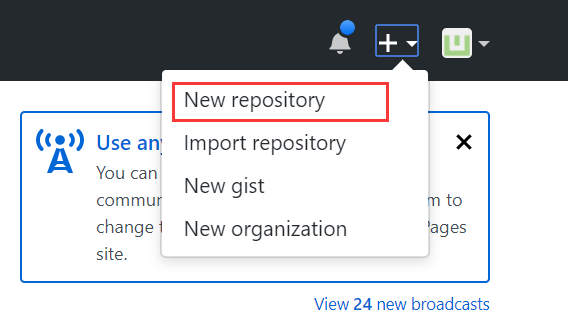
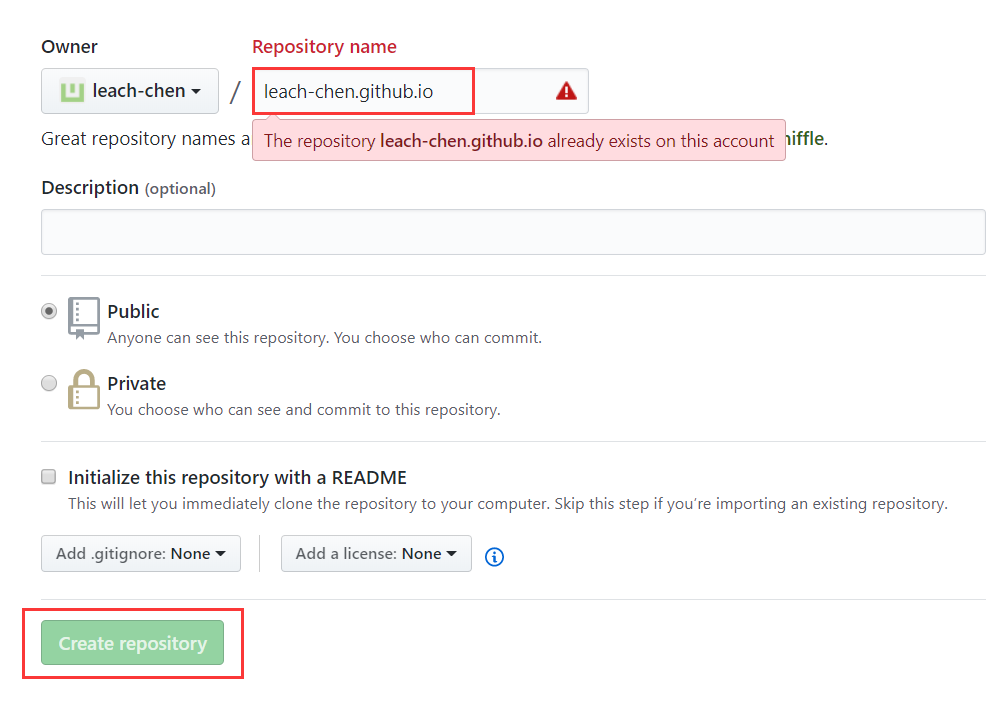
3.浏览器里访问https://leach-chen.github.io/,可以发现这个url可以被访问了,你可以把改仓库拉取到本地,然后在里面新建一个index.html的文件,在里面输入任意内容,然后再把代码推送到git上,然后再访问改链接,可以发现index.html里面的内容被访问到了。
到这里,一个免费且无限流量的github代码托管仓库就创建完成了。
第二步 Jekyll安装
首先解释下什么是jekyll,jekyll相当于一个编译工具,安装好jekyll后,你可以通过jekyll创建一个网站模板,创建好之后,我们就可以通过http://127.0.0.1:4000/访问刚刚创建的网站了(具体jekyll用法后面再介绍),我们可以实时修改刚刚创建的模板里面的内容,并可以实时通过本地url预览改动后的效果。我们把这个博客推送到上一步创建的代码仓库里,再通过https://leach-chen.github.io/就可以访问到博客里面的内容了。有了Jekyll,我们不用每次改动一点点就把代码推送到仓库中进行预览,而是本地就可以预览。GitHub支持jekyll,hexo等语法解析。
那么如何安装jekyll呢?我这边暂只讲解windows下的安装步骤。
- 首先点击下载安装Ruby installer;
- 点击下载RubyGems,下载完成后解压至你想放的位置,例如我放到E:\Software\Install\StudySoftware\rubygems-2.7.4。
打开命令行执行:
cd E:\Software\Install\StudySoftware\rubygems-2.7.4 //进入到解压包的位置
E:
ruby setup.rb - 在命令行执行gem install jekyll;
- 安装完成,我们可以用jekyll命令创建一个博客模板,打开命令行执行:
cd d:
d:
jekyll new testblog
cd testblog
jekyll server
在浏览器输入http://127.0.0.1:4000/即可浏览刚刚创建的blog
到此jekyll 就安装完成了。
第三步 Jekyll 主题选择
- 上一步我们完成了jekyll的安装,默认创建的博客模板一般比较简单,jekyll官网提供了大量博客模板,我们可以去挑选一个自己喜欢的博客模板,然后在这个博客基础上修改到满足自己需求的博客
- 点击前往jekyll 主题官网
- 我选择的adam-blog这篇主题
点击Homepage可以链接到该blog Github页面,点击download可以下载该博客源码,点击demo可以预览该博客效果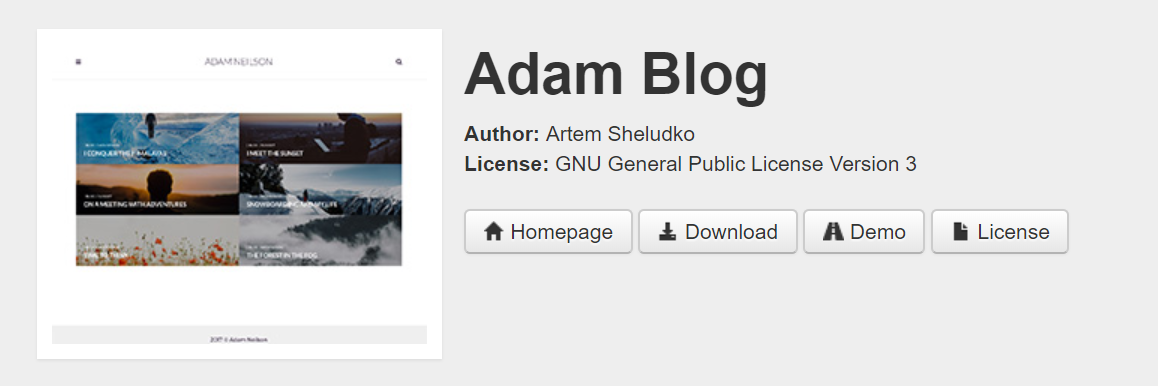
- 我们点击download,将该源码下载下来,命令行进入该目录执行jekyll server,执行成功可以在控制台看到运行路径:
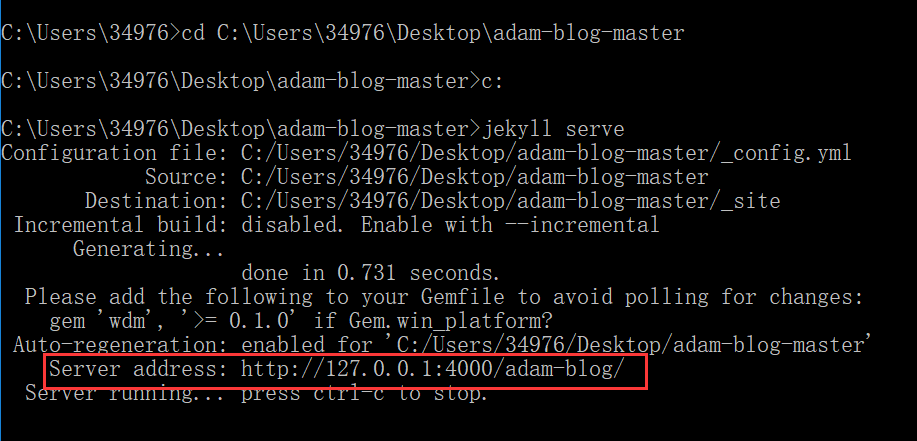 若下载的主题jekyll server执行失败,则用步骤二中创建的testblog目录下的Gemfile,Gemfile.lock文件替换下载的主题里面的该文件,若还不成功,则根据控制台提示的错误,可以百度到解决方案。
到此,我们已经选定了一个博客主题模板,接下来我们讲解下jekyll主题的目录结构
若下载的主题jekyll server执行失败,则用步骤二中创建的testblog目录下的Gemfile,Gemfile.lock文件替换下载的主题里面的该文件,若还不成功,则根据控制台提示的错误,可以百度到解决方案。
到此,我们已经选定了一个博客主题模板,接下来我们讲解下jekyll主题的目录结构
第四步 Jekyll 目录结构
jekyll目录结构主要包含如下目录:
_posts 博客内容
_pages 其他需要生成的网页,如About页
_layouts 网页排版模板
_includes 被模板包含的HTML片段,可在_config.yml中修改位置
assets 辅助资源 css布局 js脚本 图片等
_data 动态数据
_sites 最终生成的静态网页
_config.yml 网站的一些配置信息
index.html 网站的入口
那么这些目录是如何运作的呢?
- 我们打开根目录下的index.html可以看到:
—
layout: home-page
—
html代码段 - 上面的home-page我们到_layouts目录下可以找到:

实际上根目录下index.html运行后是home-page里面的代码内容,1中html代码段会填充的上图中的content位置 - 上图的default布局也可以再_layouts目录下找到:
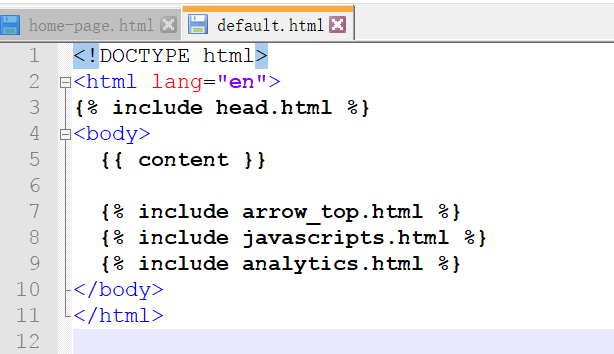
实际上根目录下index.html运行后,home-page.html里面的代码内容会填充到上图中的content位置
jekyll是将分散在各个目录下的html文件拼接起来运行。 - 文章链接这里有篇讲的比较好的,跟着该文章里的操作,能让你更熟悉
第五步 Jekyll 语法
上一步大概讲解了下Jekyll的目录结构,现在我们讲解下部分jekyll的语法,也可去官方网站学习更详细官方链接
-
{% for post in paginator.posts %} {% endfor %}表示一个for循环,百分号之间的语句为要执行的语句,该段代码表示分页输出文章,分页数量在_config.yml中配置,注意:分页只在根目录下的index.html中有效
-
{ site.自定义字段名称 } 表示获取_config.yml里面的自定义字段名称的值
-
{% for post in site.posts limit:2 %} {% endfor %}循环输出 2 篇文章
-
{% for post in site.posts offset:0 limit:2 %}循环输出最新2篇文章
-
{% for tag in post.tags %} {% endfor %}输出该篇文章里的tag
-
{% if link.type == site.blog_1 %} {% endfor %}字符串比较
-
{% assign count = 0 %}{% assign count = count plus: 1 %}定义assign变量加1 -
{{post.content | strip_html | strip_newlines | truncate: 100 }}获取文章摘要,取前100个字符
-
2018-02-10-你要添加的描述.markdown,文章命名格式,否则识别不了
-
{{ page.date | date: ‘%Y, %b %d’ }}输出文章日期
-
{{page.title}}输出文章标题
-
{% if post.jekyll %} 判断文章里的jekyll字段是否为true
-
{% if paginator.previous_page %}是否有上一页
-
{% if paginator.next_page %}是否有下一页
-
{{ paginator.previous_page_path }}上一页url
-
{{ paginator.next_page_path }}下一页url
-
{{ post.url prepend: site.baseurl }}要访问的文章的url
第六步 修改博客模板
第四步中下载的博客模板发现并不完全符合自己的需求,于是做了如下修改
1. 添加文章分类功能:
a. 在_config.yml中添加如下分类
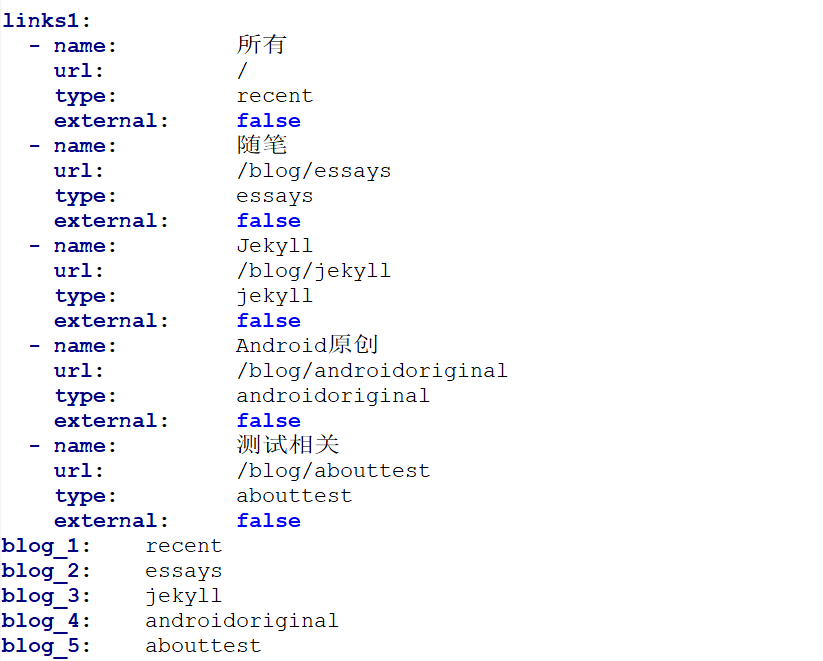
b. 在_includes目录下的header.html里面添加如下代码,该代码是循环输出分类及该分类下的文章数量
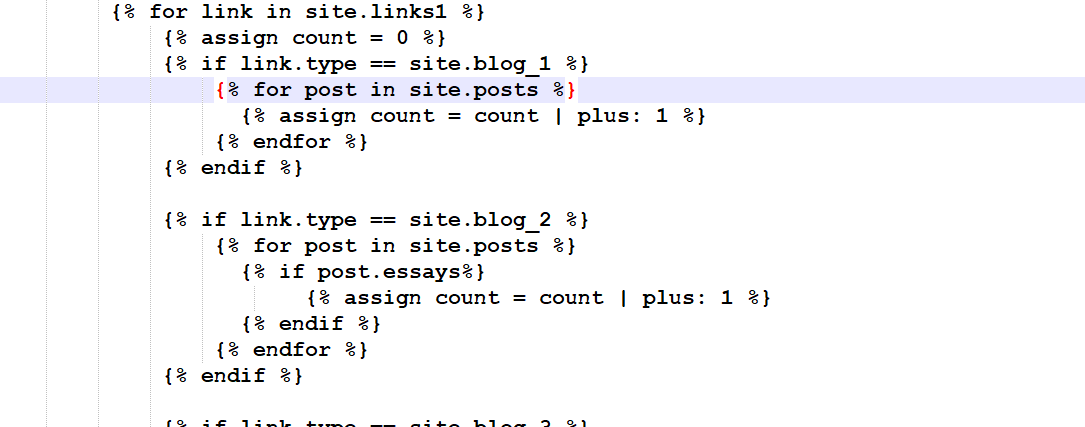
c.在根目录下创建博客文件夹,在里面创建对应目录,目录名称和a步骤中的url路径对应

d.在每个目录下创建index.html,并按如下图方式添加代码,这样就可以按分类输出文章
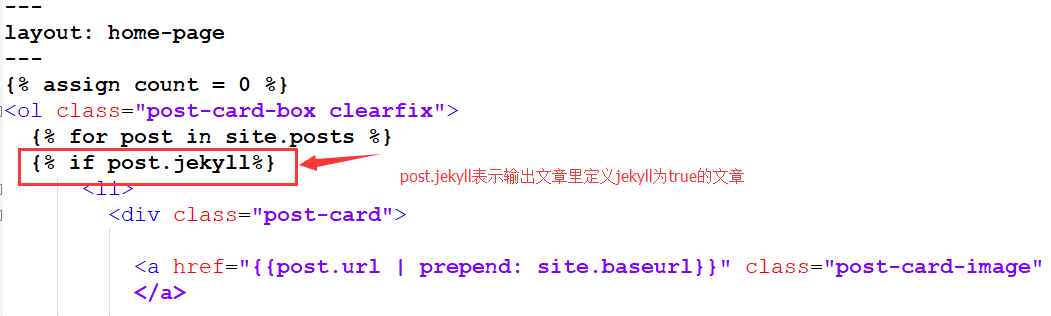
2. 添加文章评论功能:
模板本身有评论功能,但是用的是国外的Disqus,Disqus在国内被屏蔽的。
主流的评论系统有Disqus, Facebook comment, IntenseDebate, Livefyre等。我这里选择的是IntenseDebate,其它的访问速度貌似较慢。
去IntenseDebate注册账号,并获取到key,并定义在_config.yml中,如:
intensedebate_identifier: 1ce8d80a5f6d373a46f4ceaf3dff8859,intensedebate_identifier取你自己想定义的名称,值为你注册后获取到的key
在_includes目录下创建disqus.html,并添加如下代码,这样文章就有了评论功能。
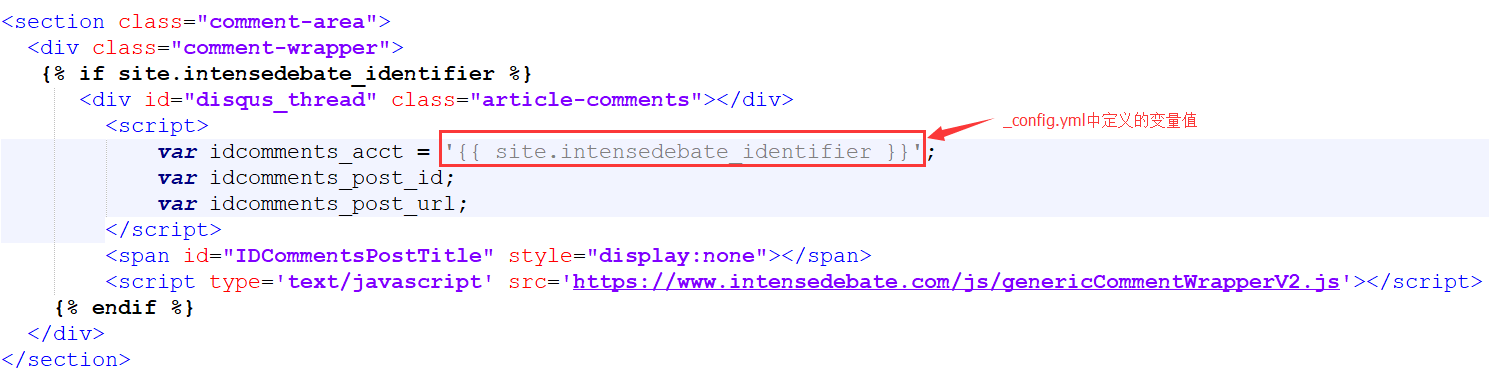
3. 添加文章统计功能:
我这里添加百度统计,添加谷歌统计因为被墙了,会影响文章的访问速度,添加也需要先去百度统计网站注册账户,申请key,申请到key后类似上一步定义在_config.yml中,同时会得到一段代码,把它添加到_includes目录下的head.html中,这样统计功能就添加完成
<!--百度统计-->
<script>
var _hmt = _hmt || [];
(function() {
var hm = document.createElement("script");
hm.src = "https://hm.baidu.com/hm.js?56385150d223d3a72bebe8a0d4a94e19";
var s = document.getElementsByTagName("script")[0];
s.parentNode.insertBefore(hm, s);
})();
</script>
4. 添加文章访问量功能:
在_includes目录下的head.html中添加
<script async src="//busuanzi.ibruce.info/busuanzi/2.3/busuanzi.pure.mini.js"></script>
在_includes目录下的footer.html中添加如下代码,这样文章底部有了统计访问量功能
<span id="busuanzi_container_site_pv">本站总访问量:<span id="busuanzi_value_site_pv"></span>次</span>
在_layouts目录下的post.html中添加如下代码,这样每篇文章有了统计访问量功能
<span id="busuanzi_container_page_pv"> | 访问量:<span id="busuanzi_value_page_pv"></span> 次</span>
5. 博客其它样式修改:
博客其它样式修改主要参考以下几篇博客:
博客模板1
博客模板2
博客模板3
到此,一个满足自己需求的个人博客网站就搭建完成。





